win10打不开控制面板?超简单找回方法教えます!
时间:2025-06-23 11:19:18 432浏览 收藏
还在为Win10控制面板打不开而烦恼吗?别担心,本文手把手教你快速找回控制面板入口!从最简单的重启电脑,到检查系统文件、组策略、注册表,再到重置系统,我们提供了多种解决方案。如果控制面板显示空白,重启Windows Explorer进程或更改视图设置也能帮你解决问题。此外,文章还解释了控制面板项目消失的常见原因,并教你如何创建控制面板快捷方式。最后,我们还对比了Win10控制面板和设置应用的差异,让你选择更适合自己的设置方式。轻松解决Win10控制面板打不开的问题,就看这篇实用指南!
控制面板打不开怎么办?最简单的方法是重启电脑;若无效,可依次尝试以下步骤:1.运行sfc /scannow检查系统文件;2.通过运行窗口输入control打开控制面板;3.检查组策略设置是否禁用了控制面板;4.修改注册表中NoControlPanel键值;5.确认当前账户为管理员权限;6.重置系统作为最后手段。如果控制面板为空白,可尝试重启Windows Explorer进程或更改视图设置。某些项目不见的原因可能是系统更新、驱动问题或第三方软件影响,建议检查更新、重装驱动或使用系统还原。创建快捷方式可在桌面新建并输入control。Win10控制面板与设置应用的区别在于前者传统后者现代,取决于个人习惯使用。

控制面板打不开?别慌,这问题其实挺常见的,原因也五花八门。简单来说,可能是系统文件出了点小岔子,也可能是权限设置有点问题。下面就来一步一步解决它。

解决办法:
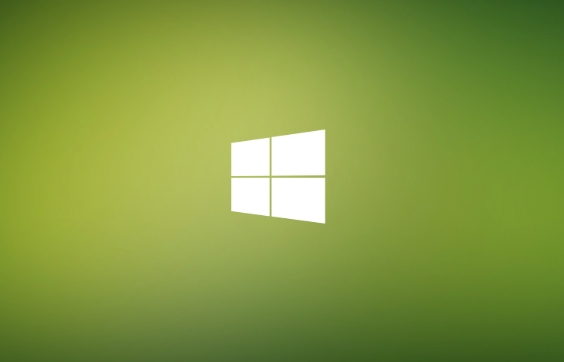
最简单粗暴:重启电脑。 很多时候,一些小问题重启一下就解决了,不妨先试试这个。
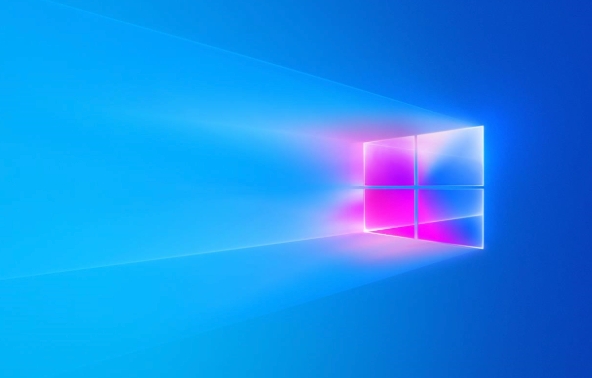
检查系统文件:
- 按下
Win + R键,输入sfc /scannow,然后回车。 - 这个命令会扫描并修复系统文件的错误。耐心等待它完成。
- 按下
通过运行窗口打开:
- 按下
Win + R键,直接输入control,回车。 - 如果这样能打开,说明控制面板本身没问题,可能是快捷方式或者其他地方出了问题。
- 按下
检查组策略设置:
- 按下
Win + R键,输入gpedit.msc,回车。(注意:家庭版Win10可能没有组策略编辑器,需要先安装) - 依次展开:用户配置 -> 管理模板 -> 控制面板。
- 查看右侧有没有“禁止访问控制面板”或者类似的设置,如果有,把它设置为“未配置”或者“已禁用”。
- 按下
修改注册表:
- 按下
Win + R键,输入regedit,回车。 - 定位到
HKEY_CURRENT_USER\Software\Microsoft\Windows\CurrentVersion\Policies\Explorer - 查看右侧有没有
NoControlPanel这个键值,如果有,把它删除或者设置为0。 - 同样,也要检查
HKEY_LOCAL_MACHINE\Software\Microsoft\Windows\CurrentVersion\Policies\Explorer下有没有这个键值。
- 按下
检查用户账户权限: 确保你当前登录的用户账户是管理员权限。
终极大法:重置系统。 如果以上方法都无效,可以考虑重置系统。但注意,重置前一定要备份重要数据。
控制面板空白一片怎么办?
如果控制面板能打开,但是里面什么都没有,可能是Windows Explorer进程出了问题。可以尝试重启一下Windows Explorer:
- 按下
Ctrl + Shift + Esc打开任务管理器。 - 找到 "Windows Explorer" 进程,右键点击,选择 "重新启动"。
如果重启Windows Explorer无效,可能是控制面板的视图设置出了问题。尝试更改控制面板的查看方式(大图标、小图标、类别)。
为什么控制面板里的某些项目不见了?
有些控制面板项目可能因为系统更新或者驱动程序安装/卸载而消失。另外,某些第三方软件也可能会修改控制面板。
- 检查系统更新: 确保你的Windows系统是最新的。
- 重新安装驱动程序: 如果某个硬件相关的控制面板项目不见了,尝试重新安装该硬件的驱动程序。
- 使用系统还原: 如果你最近安装了某个软件或者驱动程序,导致控制面板项目消失,可以使用系统还原回到之前的状态。
如何创建控制面板的快捷方式?
其实很简单,在桌面空白处右键,选择 "新建" -> "快捷方式"。在弹出的窗口中输入 control,然后点击 "下一步",给快捷方式命名,点击 "完成" 就可以了。
Win10控制面板和设置有什么区别?哪个更好用?
Win10的控制面板和设置应用,其实是微软逐渐将控制面板的功能迁移到设置应用的过程。控制面板更偏向传统的Windows设置方式,而设置应用则更加现代化,界面也更简洁。
哪个更好用,取决于个人习惯。如果你习惯了控制面板的界面和操作方式,那么继续使用控制面板也没问题。但如果你喜欢更简洁的界面,或者需要设置一些比较新的功能,那么设置应用可能更适合你。
总的来说,微软的趋势是将所有设置都集中到设置应用中,控制面板可能会逐渐被淘汰。
今天带大家了解了的相关知识,希望对你有所帮助;关于文章的技术知识我们会一点点深入介绍,欢迎大家关注golang学习网公众号,一起学习编程~
-
501 收藏
-
501 收藏
-
501 收藏
-
501 收藏
-
501 收藏
-
414 收藏
-
219 收藏
-
111 收藏
-
130 收藏
-
491 收藏
-
320 收藏
-
403 收藏
-
461 收藏
-
265 收藏
-
210 收藏
-
182 收藏
-
465 收藏
-

- 前端进阶之JavaScript设计模式
- 设计模式是开发人员在软件开发过程中面临一般问题时的解决方案,代表了最佳的实践。本课程的主打内容包括JS常见设计模式以及具体应用场景,打造一站式知识长龙服务,适合有JS基础的同学学习。
- 立即学习 543次学习
-

- GO语言核心编程课程
- 本课程采用真实案例,全面具体可落地,从理论到实践,一步一步将GO核心编程技术、编程思想、底层实现融会贯通,使学习者贴近时代脉搏,做IT互联网时代的弄潮儿。
- 立即学习 516次学习
-

- 简单聊聊mysql8与网络通信
- 如有问题加微信:Le-studyg;在课程中,我们将首先介绍MySQL8的新特性,包括性能优化、安全增强、新数据类型等,帮助学生快速熟悉MySQL8的最新功能。接着,我们将深入解析MySQL的网络通信机制,包括协议、连接管理、数据传输等,让
- 立即学习 500次学习
-

- JavaScript正则表达式基础与实战
- 在任何一门编程语言中,正则表达式,都是一项重要的知识,它提供了高效的字符串匹配与捕获机制,可以极大的简化程序设计。
- 立即学习 487次学习
-

- 从零制作响应式网站—Grid布局
- 本系列教程将展示从零制作一个假想的网络科技公司官网,分为导航,轮播,关于我们,成功案例,服务流程,团队介绍,数据部分,公司动态,底部信息等内容区块。网站整体采用CSSGrid布局,支持响应式,有流畅过渡和展现动画。
- 立即学习 485次学习
